Correction de l'erreur d'activation 0x8004FC12 sous Windows 11/10
Certains utilisateurs de PC peuvent rencontrer le code d' erreur d'activation(activation error code 0x8004FC12) Windows 10 ou Windows 11 0x8004FC12 sur leur appareil. Cet article fournit les solutions les plus appropriées pour résoudre avec succès ce problème.
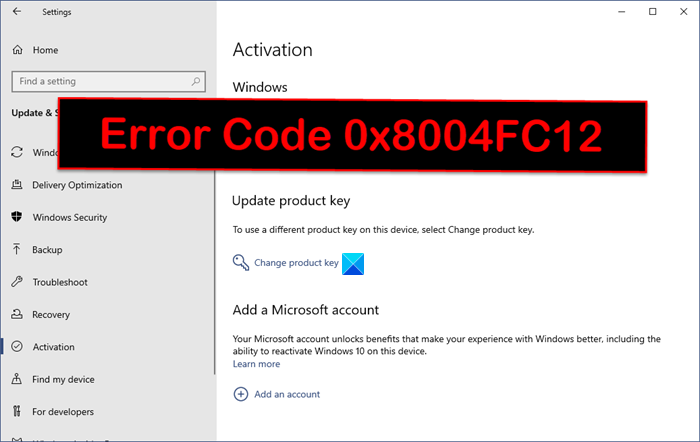
Lorsque vous rencontrez ce problème, vous recevez le message d'erreur complet suivant ;
Windows can’t activate right now. Try activating again later. If that doesn’t work, contact support.
Lorsque vous cliquez maintenant sur le lien Détails(Error details) de l'erreur, le code d'erreur avec sa description (le cas échéant) s'affiche désormais.
Les coupables probables les plus courants de cette erreur incluent;
- Les serveurs d'activation sont occupés.
- Votre PC n'est pas connecté à Internet .
- Une mise à jour est en attente, ce qui empêche une deuxième demande de votre système aux serveurs d'activation.
Erreur d' activation(Activation) Windows 11/10 0x8004FC12
Si vous êtes confronté à cette Windows 10/11 activation error 0x8004FC12 , vous pouvez essayer les suggestions ci-dessous pour résoudre le problème.
- Attendez que les (Wait)serveurs d'activation(Activation Servers) soient disponibles
- Exécutez l'utilitaire de résolution des problèmes d'activation de Windows(Run Windows Activation Troubleshooter)
- Vérifiez les paramètres de votre pare-feu
- Nettoyer les anciennes transactions en excès
- Activer Windows par téléphone
Jetons un coup d'œil à la description du processus impliqué concernant chacune des solutions répertoriées.
1] Attendez(Wait) que les serveurs d'activation(Activation Servers) soient disponibles
Si les serveurs d'activation Windows ne sont pas disponibles ou occupés par des demandes d'activation, vous pouvez rencontrer cette Windows 10/11 activation error 0x8004FC12.Dans ce cas, vous ne pouvez rien faire d'autre qu'attendre que les serveurs soient disponibles pour gérer les nouvelles demandes d'activation dans la file d'attente - et pendant que vous attendez, assurez-vous que votre PC dispose d'une connexion stable à Internet.
2] Exécutez l'utilitaire de résolution des problèmes d'activation de Windows(Run Windows Activation Troubleshooter)
L'utilitaire de résolution des problèmes d'activation Windows intégré peut aider à résoudre les problèmes d'activation pouvant survenir pour les différentes raisons suivantes :
- Connectivité Internet(Internet Connectivity) ou panne ( pilote réseau(Network) non natif du système, panne de courant localement, etc.).
- Changement de matériel dans le système.
- Version de système d'exploitation incorrecte.
3] Vérifiez les paramètres de votre pare-feu
Cette solution nécessite que vous désactiviez le pare-feu Windows(turn the Windows firewall off) , puis réessayez l'activation. Si vous utilisez un logiciel de sécurité tiers et que votre pare-feu est géré par celui-ci, assurez-vous de désactiver également le pare-feu ou de désactiver temporairement le logiciel de sécurité et de le réactiver une fois l'activation réussie.
Codes d'erreur similaires(Similar error codes) : Erreur d'activation Office 0x8004FC12 | Erreur Office 365 .0x8004FC12
4] Nettoyer les anciennes transactions en excès
Comme il peut y avoir d'anciennes mises à jour en attente qui bloquent une deuxième demande de votre système aux serveurs d'activation, vous pouvez utiliser la commande FSUTIL(FSUTIL command) pour nettoyer les anciennes transactions en excès sur votre PC Windows. Voici comment:
- Appuyez sur la Windows key + R pour appeler la boîte de dialogue Exécuter.
- Dans la boîte de dialogue Exécuter, tapez cmd , puis appuyez sur CTRL + SHIFT + ENTER pour open Command Prompt in admin/elevated mode .
- Dans la fenêtre d'invite de commande, tapez ou copiez et collez les commandes ci-dessous et appuyez sur Entrée(Enter) après chaque ligne. Assurez-vous d'être membre du groupe Administrateurs local(member of the local Administrators group) .
net localgroup Administrators localservice /add fsutil resource setautoreset true C:\ netsh int ip reset resetlog.txt
Après avoir exécuté les trois commandes, redémarrez votre appareil et essayez à nouveau de l'activer. Si l'activation échoue avec la même erreur, vous pouvez essayer la solution suivante.
5] Activer Windows par téléphone
Si rien n'a fonctionné jusqu'à présent, vous pouvez toujours activer Windows par téléphone .
J'espère que cela t'aides!
Article connexe(Related post) : Nous sommes désolés, quelque chose s'est mal passé, erreur 0x8004FC12 lors de l'activation d'Office.
Related posts
Fix Activation error code 0x803FABB8 sur Windows 11/10
Fix Windows Update or Activation erreur code 0xc004f075
Fix de Windows 10 Activation Error Code 0x8007007B
Fix Windows Script Host Error 0xc004f025 Pendant l'activation
Fix Windows Server Activation Error 0xc004f069
Fix Windows Activation Error 0xc004f063 dans Windows 10
Rebuild Tokens.dat or Activation Tokens file en Windows 10
Fix Microsoft 365 Unlicensed Product error sur Office apps
Sorry, nous avons des problèmes de serveur temporaire - Office 365 Apps
Comment réparer l'erreur "iMessage en attente d'activation" sur iPhone
Windows Activation échoue avec error code 0x8007267C
Inconvénients et limitations d'utilisation Unactivated Windows 11/10
Fix Windows 10 Activation Error 0x80070422
Comment activer Windows 10 Enterprise Edition
0xc004c003, Activation Server déterminé le product key est bloqué
Le product key que vous avez saisi ne peut pas être utilisé pour activer Windows
0xc004f042 - spécifié Key Management Service (KMS) ne peut pas être utilisé
Error 0x803fa067, ne peut pas activer parce que vous n'avez pas license key valide
Nous ne pouvons pas activer Windows sur cet appareil car nous ne pouvons pas vous connecter au serveur d'organisations
Install & Activer les touches Windows 7 ESU sur plusieurs périphériques à l'aide de MAK
